Correggi l'iPhone dalla modalità DFU, dalla modalità di ripristino, dal logo Apple, dalla modalità cuffie, ecc. Allo stato normale.
Supporta tutti i dispositivi iOS come iPhone 15 Pro Max/15 Pro/15 Plus/15, iPhone 14 Pro Max/14 Pro/14 Plus/14, iPhone 13 Pro Max/13 Pro/13/13 mini, iPhone SE 3/2/ 1, iPhone 12 Pro Max/12 Pro/12/12 mini, iPhone 11/XS/XR/X/8, iPad Pro, iPad Air, iPad mini, iPod e altro ancora.
Questo ripristino del sistema iOS è facile da usare anche per i principianti e abbastanza sicuro da non causare perdita di dati.
iPhone è disabilitato per sblocco fallito? L'iPhone è bloccato nel logo Apple o nella modalità cuffie? iPhone è danneggiato dall'acqua? iPhone è nella morte dello schermo nero / rosso / blu / bianco? O l'iPhone è bloccato per motivi sconosciuti? Anche l'iPhone è disabilitato per sblocco fallito? Nessun problema. iOS System Recovery ti consente di riportare il tuo iPhone allo stato normale. Solo se il tuo iPhone è in grado di accedere alla modalità di ripristino o alla modalità DFU con l'aiuto della guida, ripristinerai il tuo sistema iPhone alla normalità. Compatibile con tutti i dispositivi iOS, questa funzione offre due modalità di ripristino del sistema per la correzione dei dispositivi iOS.
Il ripristino del sistema iOS è facile da usare per mani nuove. Collega il tuo iPhone al PC e questo software rileverà il tuo dispositivo se deve essere riparato. Una guida semplice ma chiara ti dirà a riparare il sistema iPhone da anormale a normale. Inoltre, questo strumento di riparazione iOS è abbastanza sicuro. Risolve solo il sistema iOS e non metterà a rischio i dati del tuo dispositivo. Dopo la correzione, troverai che tutti i tuoi dati sono ben organizzati in origine e non alcuna perdita o modifica dei dati.
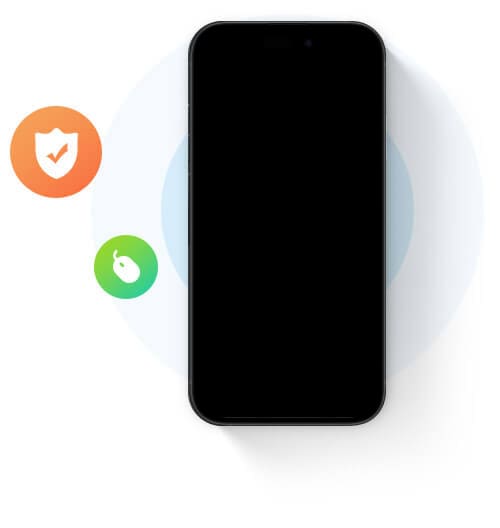
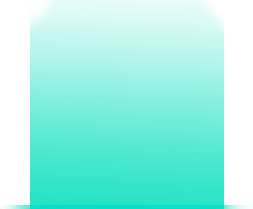
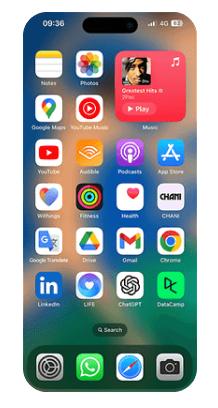

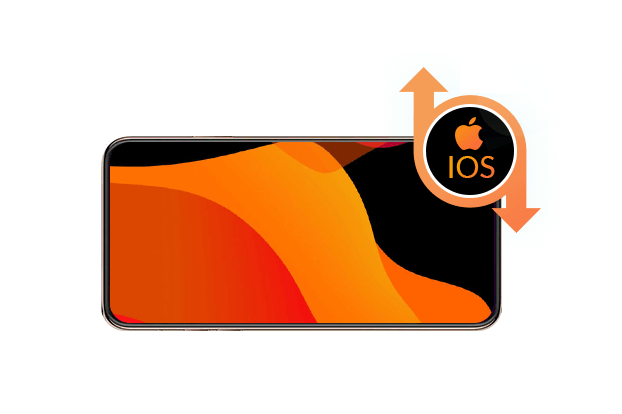






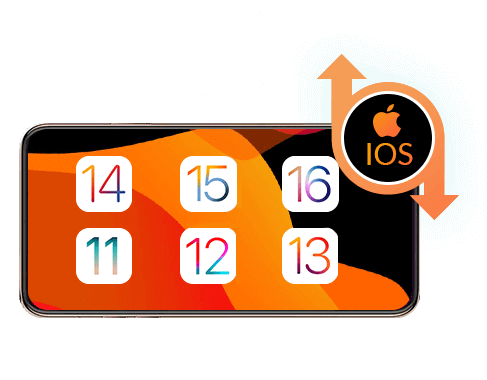
Quando risolvi il problema del tuo sistema iOS, questo software ti offre anche la possibilità di eseguire il downgrade e l'aggiornamento della versione iOS. Sia che tu voglia eseguire il downgrade del tuo iOS 17/16 a iOS 12/11 o aggiornare iOS 11 a iOS 17/16, potrebbe aiutarti a completare l'attività automaticamente durante il processo di riparazione. Solo se il tuo dispositivo iOS supporta la versione iOS, iOS System Recovery potrebbe aiutarti a eseguire l'aggiornamento o il downgrade alla versione ideale, anche la versione beta. Devi solo selezionare la versione iOS direttamente dall'elenco a discesa e lasciare che questo software ti aiuti direttamente a raggiungerlo.
Come il miglior software di riparazione del sistema iOS, FoneLab - iOS System Recovery offre due modalità di riparazione per riparare il tuo iPhone, iPad o iPod rotto.

Correggi il tuo dispositivo con la modalità standard e assicurati che tutti i dati non vengano persi.
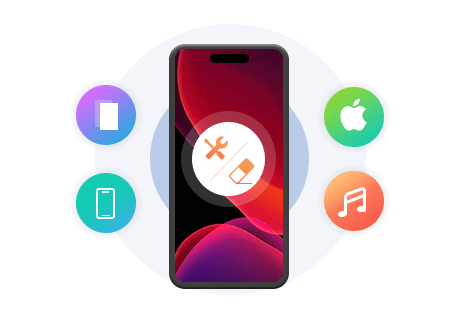
Correggi il tuo dispositivo con la modalità avanzata, ma tutti i dati verranno cancellati completamente.
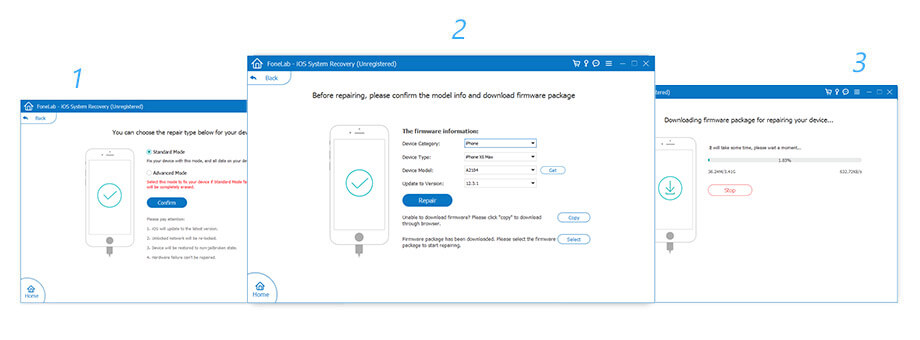
iPhone: iPhone 15 Pro Max/15 Pro/15 Plus/15, iPhone 14 Pro Max/14 Pro/14 Plus/14, iPhone 13 Pro Max/13 Pro/13/13 mini, iPhone SE 3/2/1, iPhone 12 Pro Max/12 Pro/12/12 mini, iPhone 11 Pro Max/11 Pro/11, iPhone XS/XS Max/XR/X, iPhone 8 Plus/8, iPhone 7 Plus/7, iPhone 6s Plus/6s/ 6 Plus/6, iPhone 5s/5c/5, iPhone 4S/4
iPad: tutti i modelli di iPad Pro, iPad Air, iPad mini e iPad
iPod: iPod touch 7/6/5/4/3/2/1
Sistema operativo supportato: Windows 11/10/8.1/8/7, Mac OS X 10.7 o successivo (incluso macOS Sonoma)
Versione iOS: iOS 5 e versioni successive (iOS 17 incluso)
Versione iPadOS: iPadOS 17/16/15/14/13
Versione iOS: iOS 5 e versioni successive (iOS 17 incluso)
Versione iPadOS: iPadOS 17/16/15/14/13
CPU: CPU Intel / AMD 1GHz o superiore
RAM: 1GB RAM o superiore
Spazio su disco rigido: 200 MB e sopra lo spazio libero
1.È necessario almeno 500 MB di spazio aggiuntivo sul dispositivo per scaricare il pacchetto firmware.
2.Per utilizzare la modalità standard, il dispositivo iOS e il computer devono avere entrambi almeno 5 GB di spazio libero e il dispositivo iOS ha almeno il 30% di potenza.
 Backup e ripristino iOS
Backup e ripristino iOS
Eseguire il backup dei dati di iPhone / iPad / iPod e ripristinarli con 1 clic.
Riporta il tuo dispositivo iOS allo stato normale.
 MobieSync
MobieSync
Manager one-stop per gestire i dati di iPhone e Android su computer e bridge per collegare dispositivi iOS e telefoni Android.
Superiore a iTunes per trasferire file e gestire dati tra iPhone / iPad / iPod, iTunes e computer (Windows e Mac).
Gomma per dati permanente per cancellare tutti i contenuti e le impostazioni su iPhone iPad e iPod senza recupero in tre livelli di cancellazione opzionalmente.